Cómo eliminar de Windows 11 la aplicación OneDrive paso a paso
Esto es útil si no utilizas el servicio de almacenamiento en la nube de Microsoft
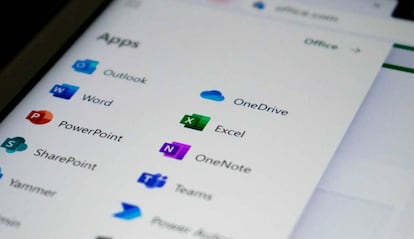

Uno de los mejores servicios de almacenamiento en la nube que existen en la actualidad es OneDrive de Microsoft (poco o nada tiene que enviar a Dropbox o Drive de Google). Pero, es posible, que no lo utilices y tengas la aplicación instalada por defecto en tu ordenador con Windows. Te mostramos cómo acabar con ella de una vez por todas para que deje de molestarte.
No es que sea algo tremendamente importante, pero que la aplicación de OneDrive consuma recursos al ejecutarse cada vez que se inicia el equipo y que, además, de vez en cuando veas su presencia en la Barra de tares son motivos más que suficientes para que decidas desinstalar el software del sistema operativo. Y, quizá, no tengas muy claro cómo hacer esto con la adecuada seguridad para que no afecte de ninguna manera al funcionamiento de Windows. Pues bien, esto como verás no es complicado conseguirlo.
Así quitas la aplicación OneDrive de Windows
Muchos optan por deshabilitar su uso para que no se ejecute la aplicación cuando inicias el ordenador, pero si lo que tú deseas hacer es quitarla por completo del sistema operativo, existe una forma bastante sencilla para lograrlo. Y, por suerte, simplemente tienes que seguir los pasos oficiales que ha pensado Microsoft.
Puedes optar por utilizar la línea de comandos para quitar OneDrive de Windows, pero esto puede ser algo lioso para ti. Por el contrario, te mostramos la forma en la que proceder utilizando la aplicación de Configuración que se incluye en Windows. Es esta:
- Abre la mencionada app de Configuración, la forma más rápida es utilizar la combinación de teclas Windows + I. Una vez que esté la ventana correspondiente en la pantalla, en la zona izquierda pulsa en Aplicaciones.
- Ahora, selecciona la opción Instaladas para que se muestren estas en la zona de la derecha (generalmente esto está seleccionado por defecto). Desplázate hacia abajo hasta que encuentres la opción Microsoft OneDrive.
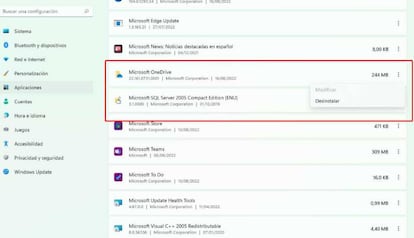
- Pulsa ahora en los tres puntos que hay a la derecha del nombre antes mencionado y selecciona Desinstalar.
- Confirma la acción y espera a que se complete el proceso. Hecho esto, has finalizado.
Como vez, no es nada especialmente complicado conseguir el objetivo de eliminar OneDrive de un ordenador con Windows. En el caso de que te arrepientas de lo que has hecho, en este enlace puedes descargar el instalador para que vuelvas a tenerlo disponible. Es completamente oficial y, lo mejor de todo, gratuito. La verdad es que el servicio, por su buen funcionamiento, bien merece la pena probarlo.

